Vẽ đường Thẳng Trong Word là một kỹ năng cơ bản nhưng vô cùng hữu ích, giúp bạn tạo ra các tài liệu chuyên nghiệp và trực quan hơn. Bài viết này sẽ hướng dẫn bạn chi tiết cách vẽ đường thẳng trong Word với nhiều kiểu dáng và ứng dụng khác nhau, từ đơn giản đến phức tạp.
Các Cách Vẽ Đường Thẳng Cơ Bản Trong Word
Word cung cấp nhiều công cụ để vẽ đường thẳng, đáp ứng đa dạng nhu cầu của người dùng. Dưới đây là một số cách vẽ đường thẳng cơ bản:
-
Sử dụng Shapes: Đây là cách phổ biến nhất để vẽ đường thẳng trong Word. Bạn chỉ cần chọn hình dạng đường thẳng trong tab “Insert” -> “Shapes” và kéo thả chuột để tạo đường thẳng với kích thước mong muốn.
-
Sử dụng Borders: Bạn có thể tạo đường thẳng bằng cách thêm viền (border) cho một đoạn văn bản, bảng, hoặc hình ảnh. Cách này giúp bạn tạo đường thẳng phân chia rõ ràng các phần trong tài liệu.
-
Sử dụng Line Tool trong Draw Tab: Trong tab “Draw”, bạn có thể tìm thấy công cụ “Line” để vẽ đường thẳng một cách nhanh chóng. Công cụ này cho phép bạn vẽ đường thẳng tự do theo ý muốn.
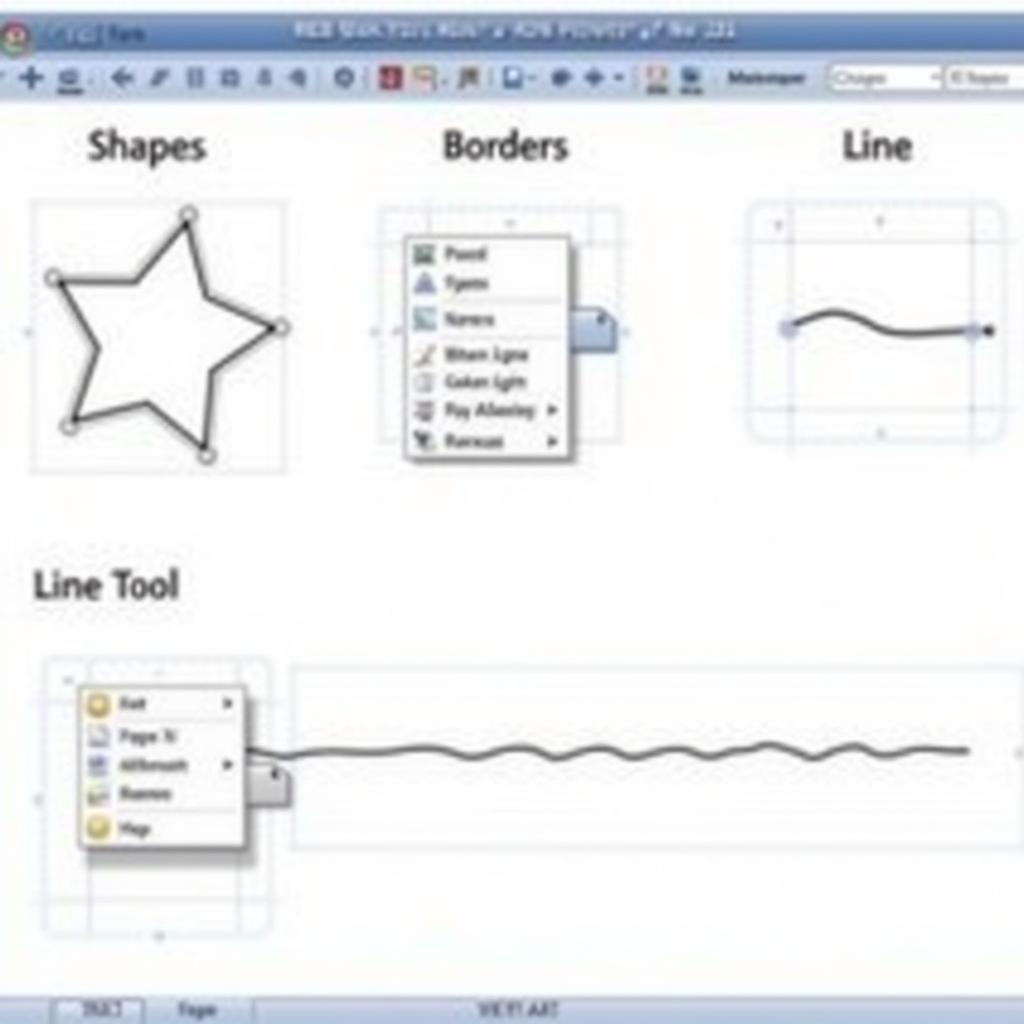 Vẽ Đường Thẳng Cơ Bản Trong Word
Vẽ Đường Thẳng Cơ Bản Trong Word
Vẽ Đường Thẳng Với Nhiều Kiểu Dáng Trong Word
Không chỉ đơn giản là đường thẳng, Word còn cho phép bạn tùy chỉnh kiểu dáng, màu sắc, độ dày để tạo ra những đường thẳng độc đáo và phù hợp với nội dung tài liệu.
-
Thay đổi màu sắc và độ dày: Sau khi vẽ đường thẳng, bạn có thể thay đổi màu sắc và độ dày của nó trong tab “Format” -> “Shape Outline”.
-
Tạo đường thẳng nét đứt: Bạn có thể tạo đường thẳng nét đứt bằng cách chọn kiểu đường nét (Dash Type) trong “Shape Outline”. cách vẽ đường nét đứt trong word 2007 sẽ hướng dẫn bạn chi tiết hơn về vấn đề này.
-
Thêm mũi tên cho đường thẳng: Bạn có thể thêm mũi tên vào đầu hoặc cuối đường thẳng bằng cách chọn kiểu mũi tên (Arrows) trong “Shape Outline”.
Ứng Dụng Của Việc Vẽ Đường Thẳng Trong Word
Vẽ đường thẳng trong Word có rất nhiều ứng dụng thiết thực:
-
Tạo sơ đồ và biểu đồ: Bạn có thể sử dụng đường thẳng để vẽ các sơ đồ tư duy, biểu đồ tổ chức, hoặc biểu đồ quy trình.
-
Phân chia bố cục tài liệu: Đường thẳng giúp phân chia rõ ràng các phần trong tài liệu, tạo sự dễ đọc và chuyên nghiệp. cách vẽ đường chéo trong word có thể giúp bạn tạo ra những bố cục ấn tượng hơn.
-
Thiết kế thiệp mời và poster: Đường thẳng có thể được sử dụng để tạo khung, viền, hoặc các họa tiết trang trí cho thiệp mời, poster.
-
Minh họa trong bài viết: Bạn có thể sử dụng đường thẳng để minh họa cho các khái niệm hoặc hướng dẫn trong bài viết. Ví dụ, bạn có thể dùng đường thẳng để chỉ ra hướng di chuyển của đối tượng trong một hình ảnh. cách vẽ ruộng lúa hoặc cách vẽ con ngựa pony có thể là những ví dụ thú vị về việc sử dụng đường thẳng trong minh họa.
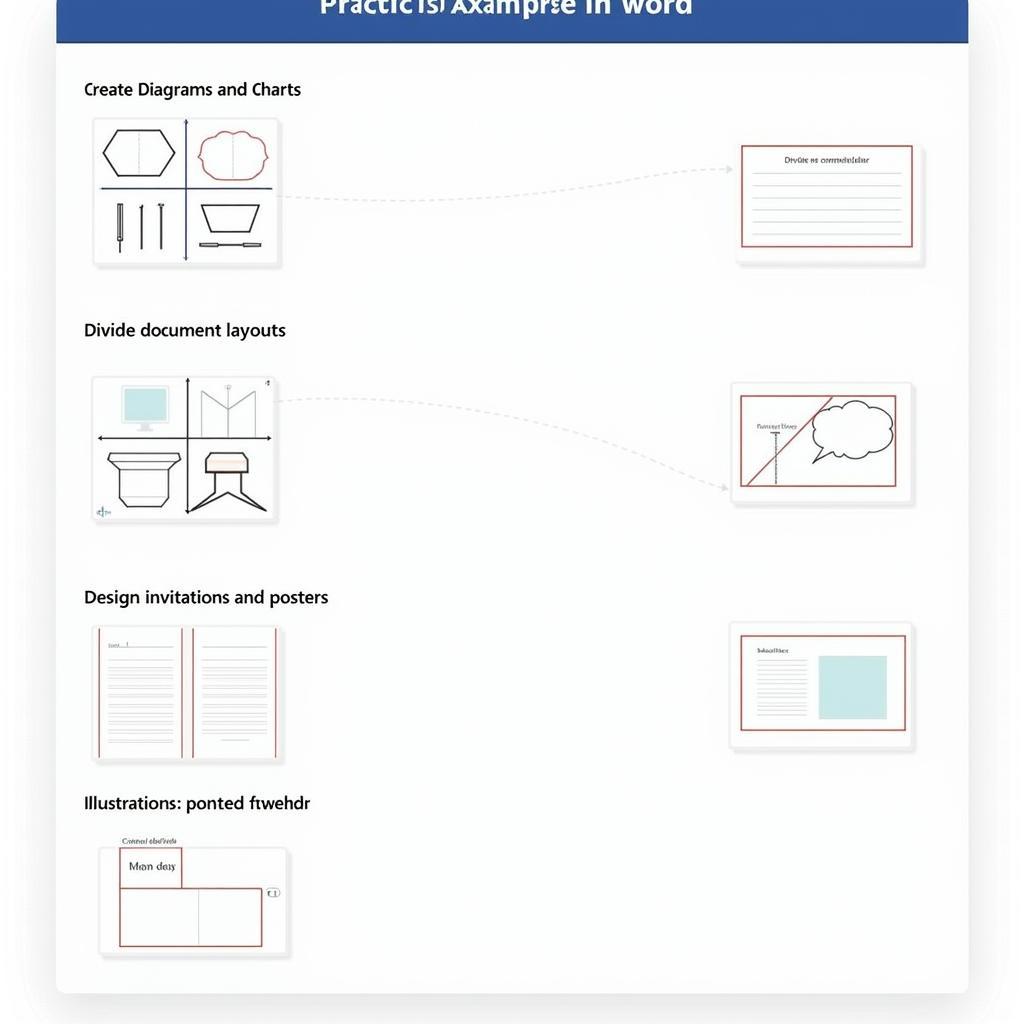 Ứng Dụng Vẽ Đường Thẳng Trong Word
Ứng Dụng Vẽ Đường Thẳng Trong Word
Chuyên gia Nguyễn Hoàng Anh, giảng viên thiết kế đồ họa tại Đại học Mỹ thuật Công nghiệp Hà Nội chia sẻ: “Việc thành thạo kỹ năng vẽ đường thẳng trong Word không chỉ giúp bạn tạo ra những tài liệu chuyên nghiệp mà còn mở ra nhiều khả năng sáng tạo trong thiết kế.”
Chuyên gia Lê Mỹ Linh, chuyên gia đào tạo tin học văn phòng, cho biết: “Vẽ đường thẳng là một kỹ năng đơn giản nhưng cần thiết cho bất kỳ ai sử dụng Word. Chỉ cần một chút luyện tập, bạn sẽ có thể sử dụng thành thạo công cụ này.”
Kết luận
Vẽ đường thẳng trong Word là một kỹ năng đơn giản nhưng vô cùng hữu ích, giúp bạn tạo ra các tài liệu chuyên nghiệp và trực quan. Hy vọng bài viết này đã cung cấp cho bạn những thông tin cần thiết để vẽ đường thẳng trong Word một cách hiệu quả. vẽ asuna
Khi cần hỗ trợ hãy liên hệ Số Điện Thoại: 02933878955, Email: [email protected] Hoặc đến địa chỉ: QCRW+366, Vị Tân, Vị Thanh, Hậu Giang, Việt Nam. Chúng tôi có đội ngũ chăm sóc khách hàng 24/7.
